电脑怎么重新分盘扩大c盘?在电脑中我们大部分的数据都保存在C盘中,主要是因为C盘是电脑中默认的系统盘,我们下载的大部分东西都会直接保存至此,我们可以通过清理垃圾数据来释放内存,也可以通过重新分配电脑存储空间来扩大C盘的大小,但很多用户都不知道应该怎么操作,因此下载咖小编特意为你们带来了快速扩大电脑C盘内存大小操作步骤。
方法一、Diskpart操作命令扩大c盘
1、使用Diskpart来扩大C盘分区
(1)组合键按“Windows + R”键,弹出一个“运行”的对话框,在弹出的对话框中输入“diskpart”,并按回车键。
(2)输入“list volume”命令,查看电脑磁盘的所有磁盘。
(3)输入“select volume c”命令,选择C盘。
(4)输入“extend [size= A ]” 将C盘扩展到大小为A的分区。
注意:由于Diskpart操作命令是不可逆的,如果出现人为误操作,会导致磁盘数据丢失,严重情况会甚至会导致系统崩溃,所以,不懂Diskpart操作命令的用户请谨慎使用该方法来扩展C盘。
方法二、扩展分区的软件扩大c盘
对于我们不懂电脑的用户而言,我们只希望能够通过专业的扩展分区软件来扩大C盘。
1、易我分区大师(EaseUS Partition Master Professional),不删除分区,无需掌握复杂的电脑操作知识,就可以扩展C盘
下载地址:https://download.easeus.com.cn/trial/yiwo_partition.exe
步骤1:启动易我分区大师(EaseUS Partition Master Professional)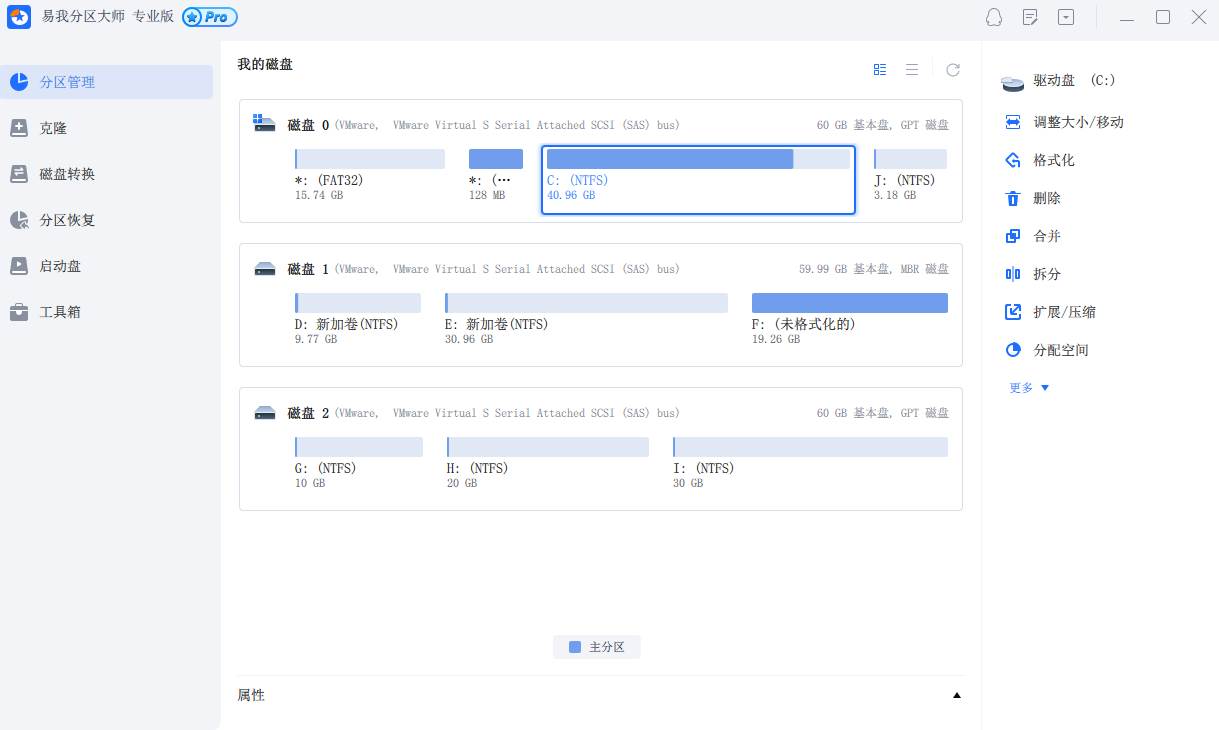
步骤2:在C盘增加空间
1. 缩小分区,留出未分配空间扩展C盘:
右键点选C盘旁边的分区,并选择「调整大小/移动」。
拖动C盘旁边的分区的尾端并缩小,在C盘旁边留下未分配空间,然后点选「确定」。
2. 右键点选C盘并选择「调整大小/移动」。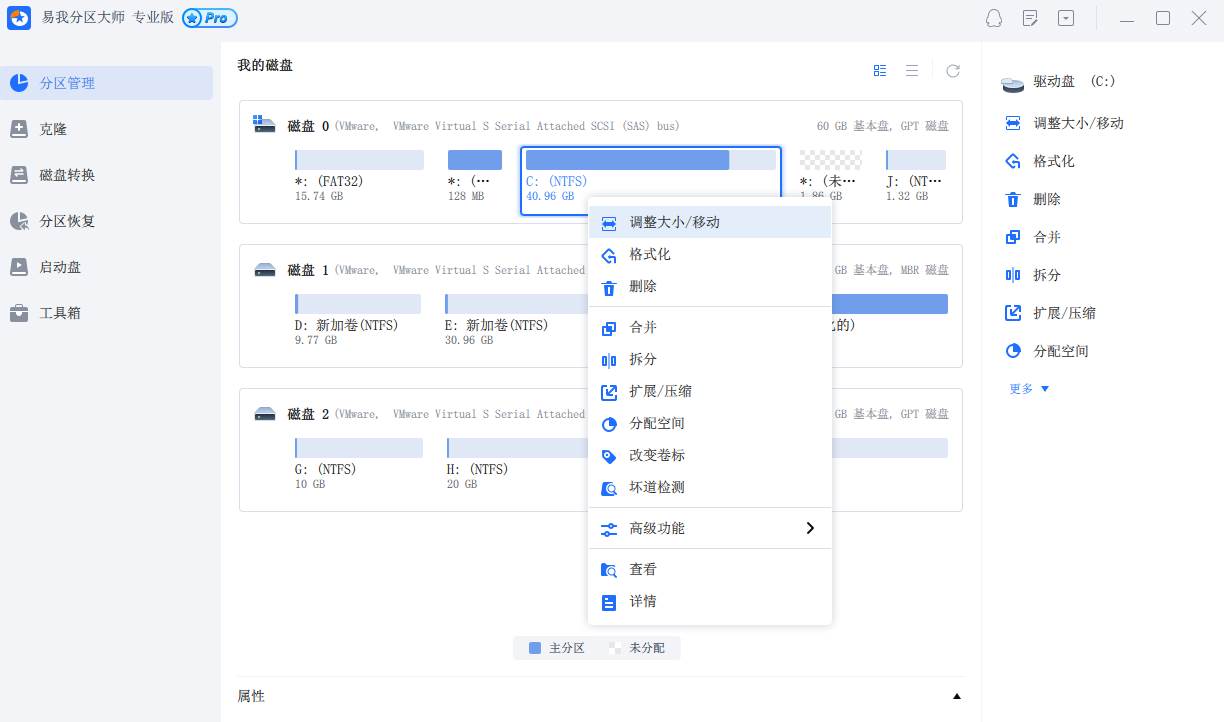
若要向C盘增加空间,请将鼠标拖动C盘尾端黑色小圆点,将C盘尾端拖到未分配空间中。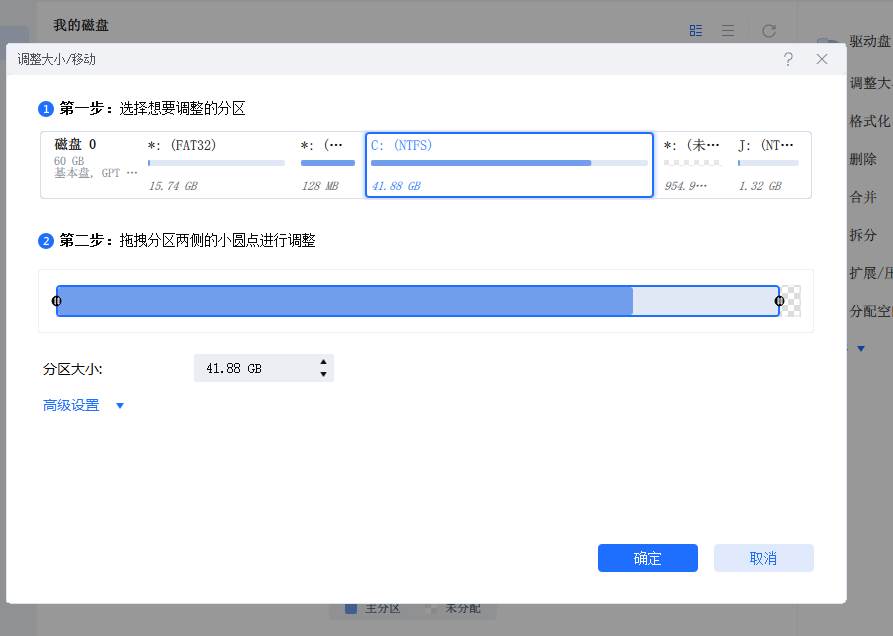
步骤3:确认扩展系统C盘
点选「执行操作」按钮,软件将列出待定操作,点选「应用」执行更改并扩展C盘。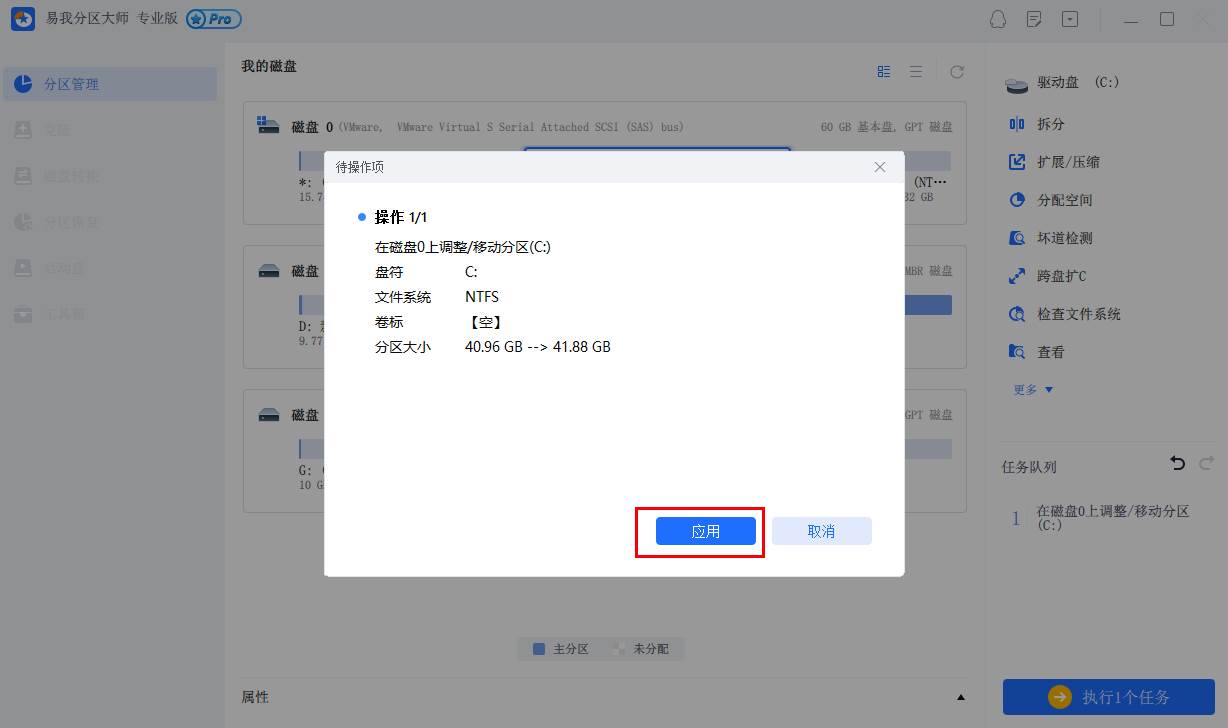
以上就是小编今天为你们带来的关于电脑怎么重新分盘扩大c盘-快速扩大电脑C盘内存大小操作步骤,想获取更多精彩内容请前往下载咖。
复制本文链接软件教程文章为下载咖所有,未经允许不得转载。